Win11磁盘的分区信息怎么看|Win11分区格式查看方法
来源:PE吧 作者:Bill 发布于:2021-11-23 16:17:42 浏览:1618
Win11磁盘的分区信息怎么看?有些用户想查看磁盘格式是GPT还是MBR的,但是不知道怎么查看,这篇文章是PE吧给大家带来的Win11分区格式查看方法。

首先,按 Win + X 组合键,或右键点击开始图标,然后打开的隐藏菜单项中,选择磁盘管理进入
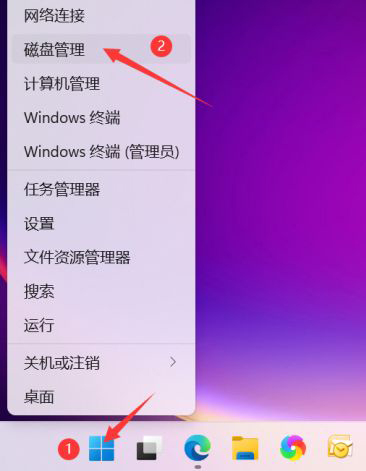
磁盘管理窗口,右键单击磁盘,打开的菜单项中,选择属性
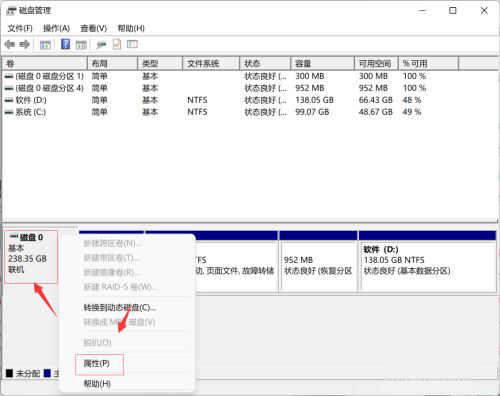
磁盘属性窗口,切换到卷选项卡
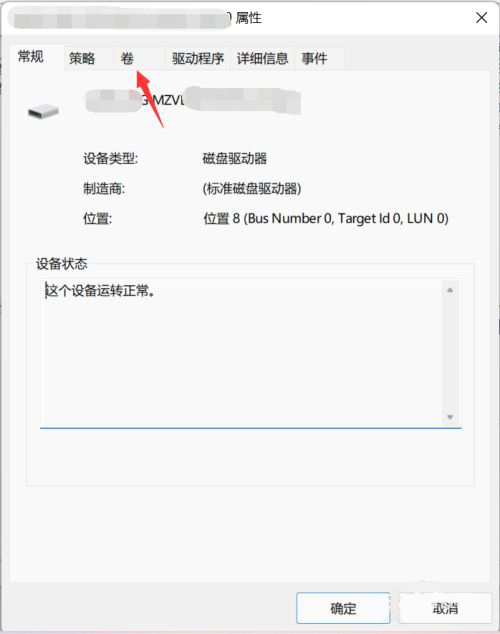
卷选项卡下,就可以看到当前磁盘分区形式了
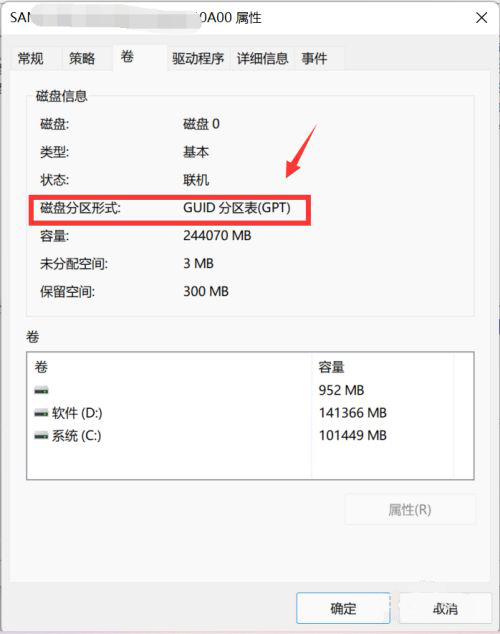
以上就是Win11磁盘的分区信息怎么看|Win11分区格式查看方法文章,如果大家也遇到了这样的问题,可以按照这篇文章的方法教程进行操作。要想了解更多Windows资讯,请继续关注PE吧。



